本ページでは次の図のように、同じレイアウトを1ページに複数列、複数行繰り返すタック紙をページのエクスポート機能で作成する方法を説明します。
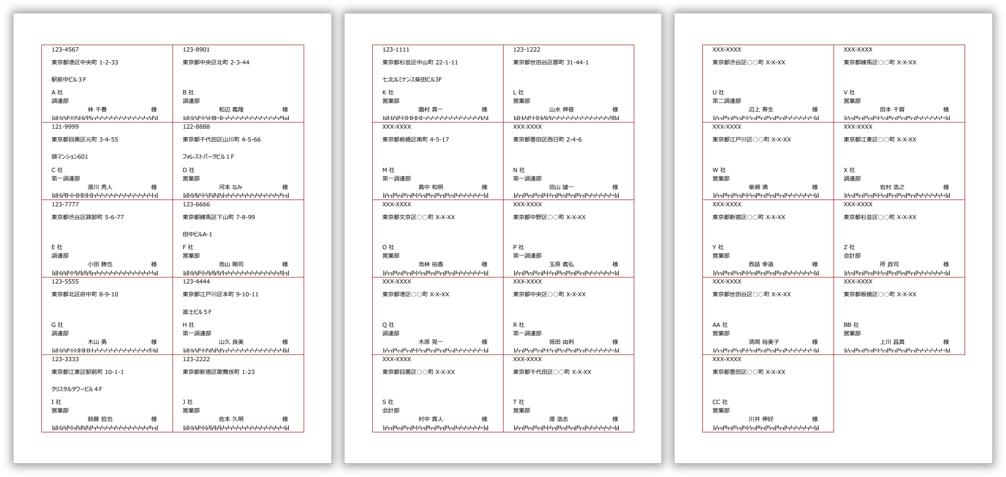
このようなタイプのレイアウトを作成するには、リピーター型セルを用いてレイアウトを実現します。リピーター型セルは、PDFエクスポートにおいてのみ1つのテンプレートの途中では改ページが行われないように自動的な制御が行われます。Excelエクスポートにおいてもリピーター型セルは出力されますが、1つのテンプレートの途中で改ページが発生しないようにする制御は行われません。詳細についてはページのエクスポートを構成する機能と概念を参照してください。
-
[ページ設定]リボンタブより、[余白]、[印刷の向き]、[サイズ]を任意の設定し、1ページ分の印刷領域を定めます。
本例では、余白を「標準」、印刷の向きを「縦」、サイズを「A4」に設定します。
印刷領域は次のようになります。
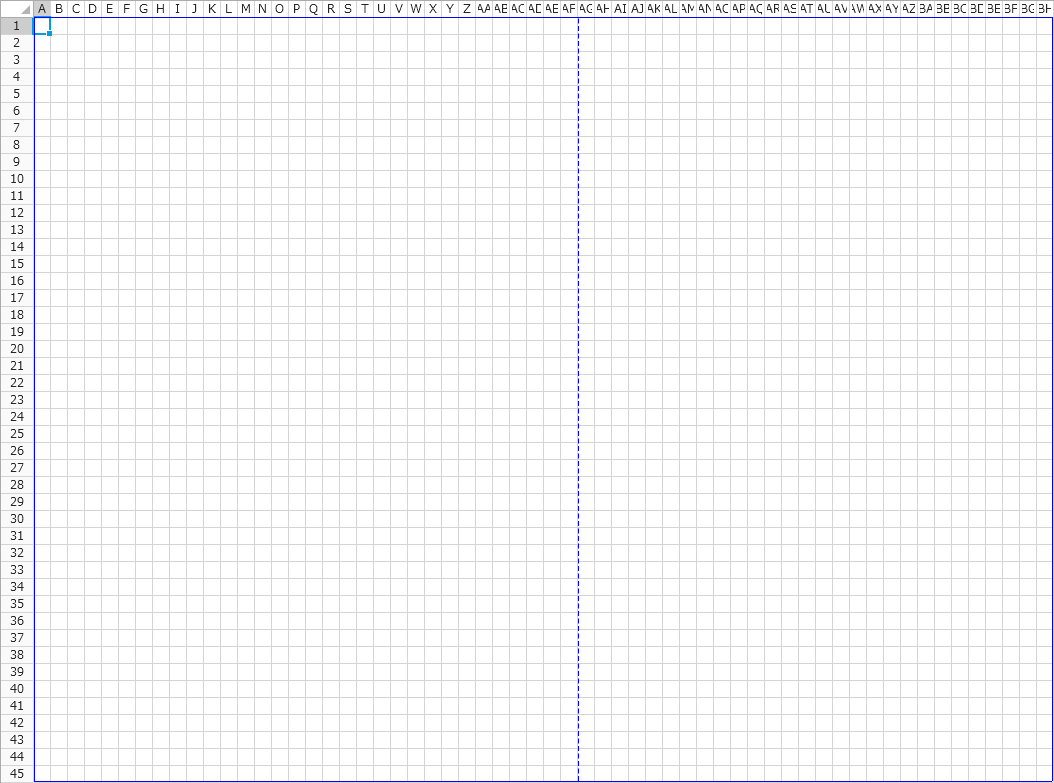
-
列の幅を23ピクセル、行の高さを23ピクセルに変更します。
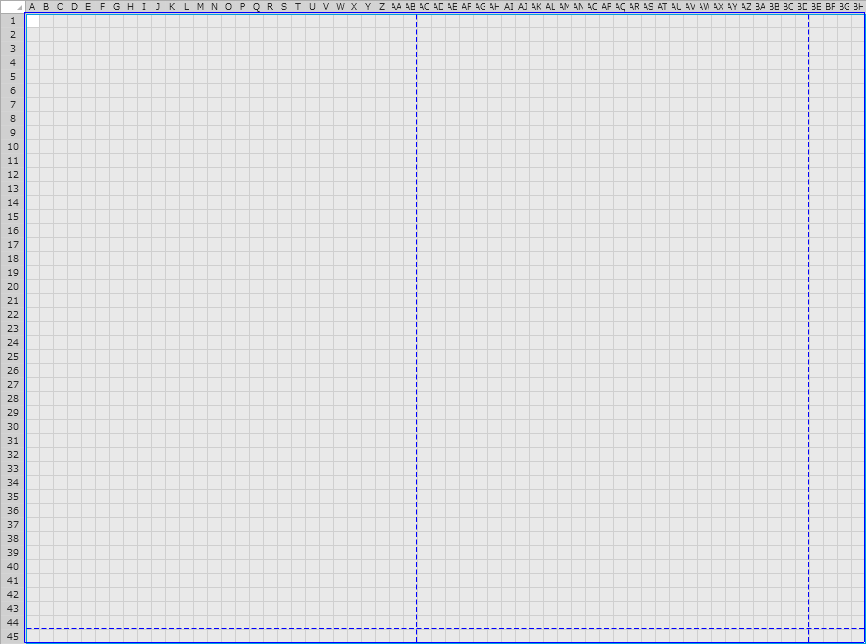
-
リピーター型セルのデータソースとなるリストビューを作成します。
本リストビューはリピーター型セルのデータソースとして必要ですが、最終的なPDFエクスポートの結果には含まれません。そのため、任意の大きさで任意の場所にリストビューを作成して構いません。しかし、この後の手順で配置するリピーター型セルの右側、もしくは左側の領域にはリストビューを作成しないでください。リストビューやリピーター型セルは、エクスポート処理の中で出力するデータに合わせて動的な行の追加が行われます。リピーター型セルの右隣にリストビューやほかのリピーター型セルを配置した場合、それによる動的な行の追加の影響を受けるため、出力されるレイアウトは期待する結果となりません。
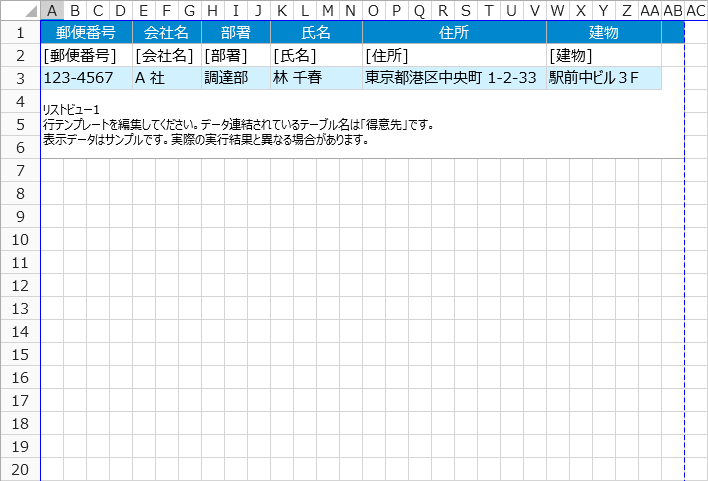
-
1ページ分の領域を示す縦方向の印刷範囲の点線よりも7行分多く領域を確保して、8行目からリピーター型セルを作成します。
本例では、A8セルからA51セルをリピーター型セルとして設定しています。この後の手順で印刷範囲をリピーター型セルの部分に設定するため、リストビューの領域とその間の1行分の計7行分多く、リピーター型セルの領域を設定します。
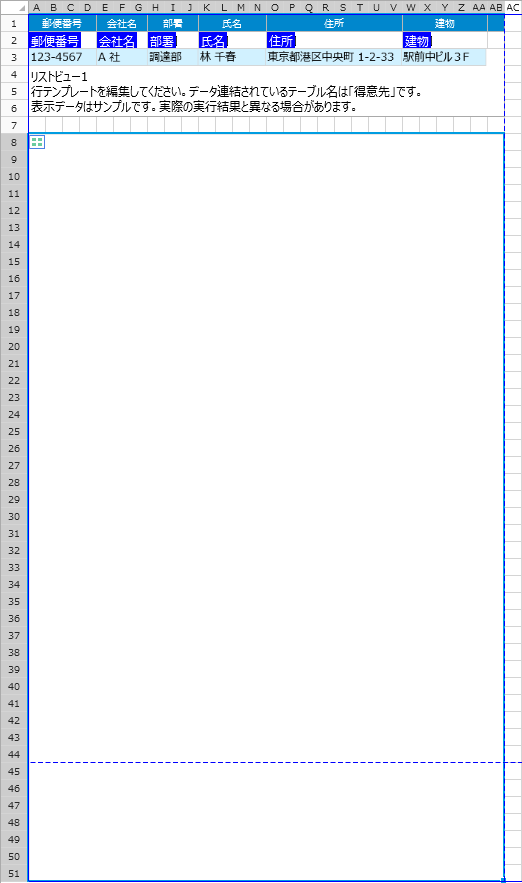
-
印刷範囲をリピーター型セルの部分に設定し、1ページ分より余分な横方向の列を削除します。
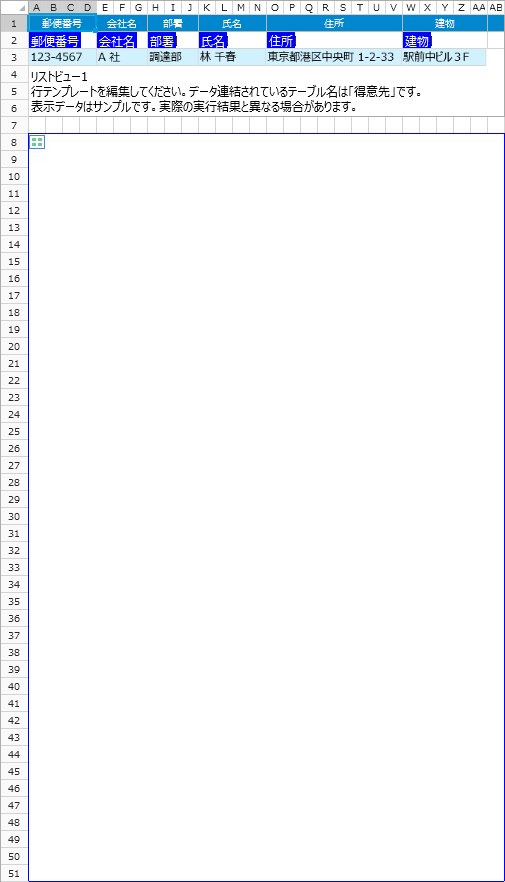
-
リピーター型セルのテンプレートを次の図のようにレイアウトします。
テンプレートのセルの列の幅と行の高さは、親ページと同様になるように調整してください。PDFエクスポートの処理が行われる際、テンプレート部分の行や列は、親ページの行や列の大きさが適用されて出力されます。
注意: リピーター型セルが表示するデータの数に応じて自動的に領域を拡張するのは縦方向(行方向)のみです。リピーター型セルの[折り返し方向]が列方向の場合、テンプレートは横方向に向かって繰り返されていくため、その設定はPDFエクスポートを目的としたページでは使用できません。
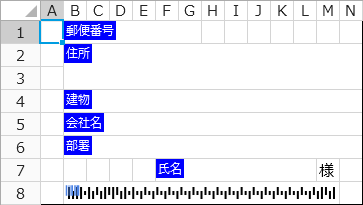
-
本ページを[PDFエクスポート]コマンドの[エクスポートするページ]に指定し、PDFファイルへと出力します。
出力されたPDFファイルが、本ページの冒頭で示したページ内容と同様となることが確認できます。